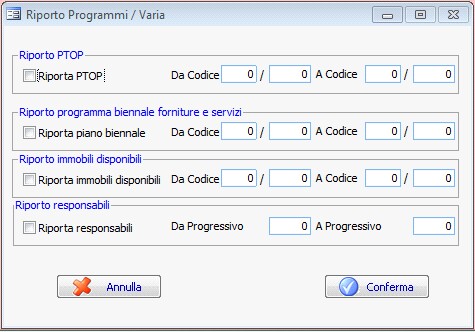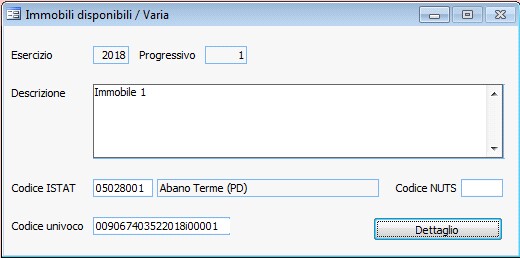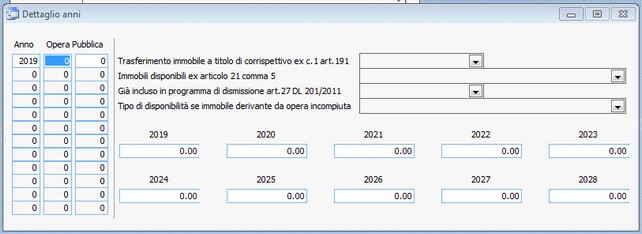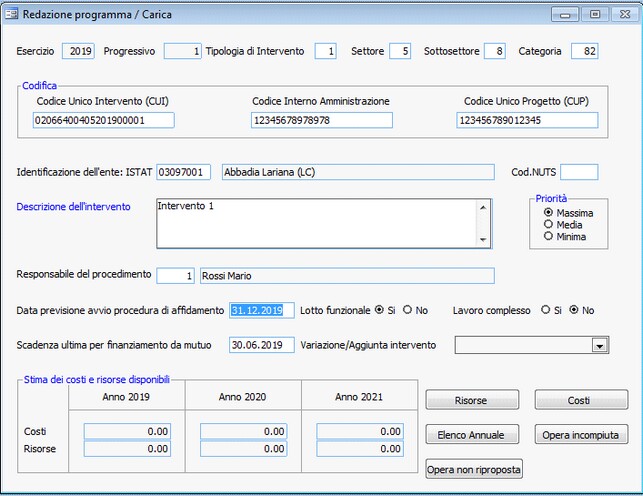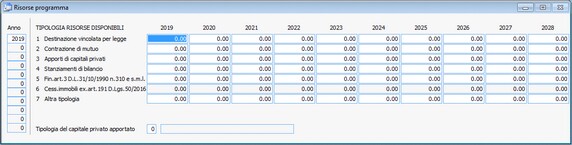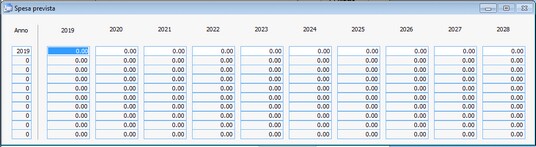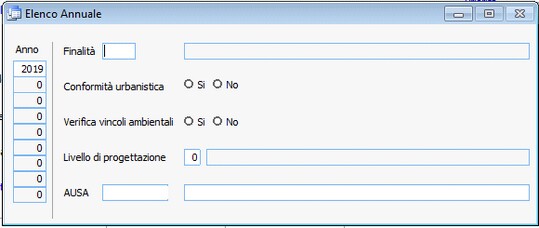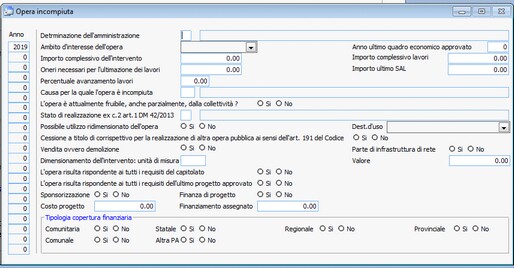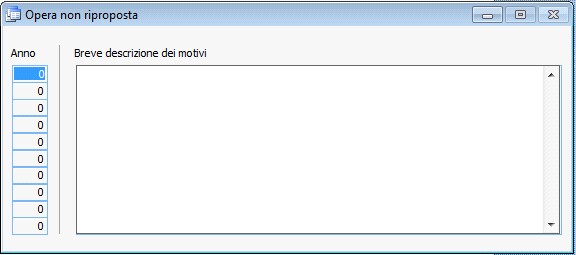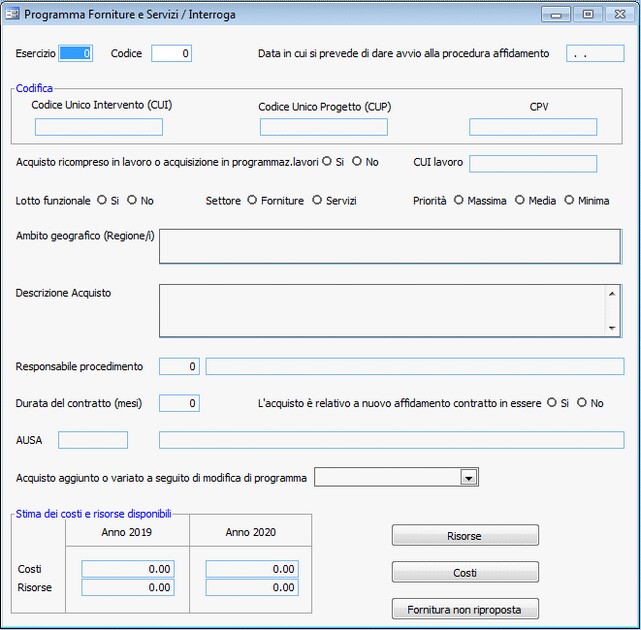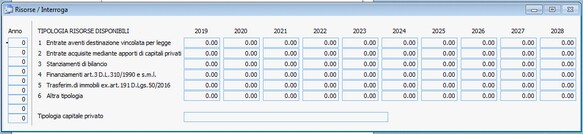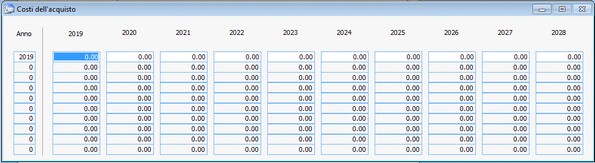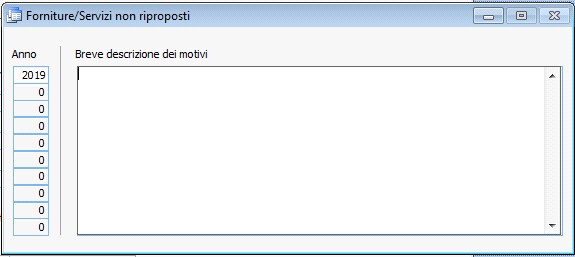|
Il decreto del Ministero delle Infrastrutture e di trasporti del 16 gennaio 2018 n.14 ha pubblicato i nuovi schemi-tipo per la redazione e la pubblicazione del programma triennale dei lavori pubblici, del programma biennale per l'acquisizione di forniture e servizi e dei relativi elenchi annuali e aggiornamenti annuali (GU Serie Generale n.57del 09-03-2018).
Dal menu 2.Periodicheà1.Previsioneà0.Piano triennale OOPPà2.Programma triennale dal triennio 2019-2021 è possibile procedere alla compilazione dei nuovi modelli.
Seguire le seguenti operazioni per procedere all’inserimento del Piano Triennale delle Opere Pubbliche e del Piano Biennale degli acquisti delle forniture e servizi.
| 1. | Inizializzazione Tabelle ( 2.1.0.2.1): è la prima procedura da eseguire per poter riempire tutte le tabelle con i dati preimpostati necessari alla compilazione del piano. Verrà richiesta una semplice conferma.
|
| 2. | Riporto dall’esercizio precedente (2.1.0.2.2): selezionando il menu verrà visualizzata la maschera seguente:
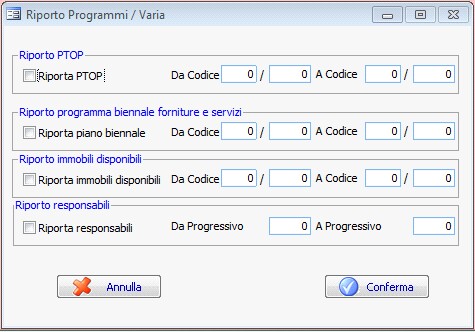
La procedura si comporterà in due modi diversi a seconda dell’esercizio nel quale si è posizionati |
| a. | Dall’esercizio 2019: il programma riporterà il precedente Programma Triennale, Programma biennale e responsabili dalla versione precedente del PTOP. Verrà riportato il programma contenuto nell’esercizio 2018, o se già inserito dall’esercizio 2019.
Per eseguire il riporto è necessario selezionare il primo campo “Riporta PTOP” e selezionare il bottone “Conferma”. Nel caso in cui il programma rilevasse dei dati contenuti nell’esercizio 2019 verrà richiesta conferma se riportare quei dati. |
| b. | Dall’esercizio 2020: sarà possibile riportare selettivamente programma triennale, programma biennale, immobili disponibili e responsabili dall’esercizio precedente. Basterà selezionare i relativi campi (“Riporta PTOP”, “Riporta piano biennale”, “Riporta immobili disponibili”, “Riporta responsabili”) ed eventualmente l’intervallo di codici.
|
| 3. | Gestione Tabelle (2.1.0.2.3): tramite questa voce è possibile accedere al sottomenu che permette di visualizzare tutte le tabelle utilizzate per la compilazione del programma triennale e inizializzate attraverso il primo punto di menu. Le tabelle dal punto 1 al punto B sono di sola visualizzazione.
E’ invece fondamentale inserire/completare la Tabella Responsabili (2.1.0.2.3.C) e la Tabella Dati Generali (2.1.0.2.3.D) per impostare le firme del Programma Triennale Opere Pubbliche e del Programma Biennale degli acquisti di Forniture e Servizi.
|
| 4. | Immobili disponibili (2.1.0.2.4): attraverso questo punto di menu è possibile inserire gli immobili che verranno ceduti per finanziare le opere pubbliche. Si dovrà inserire l’immobile attraverso la prima maschera visualizzata, nella quale si dovranno inserire le caratteristiche dell’immobile (descrizione, codice univoco, codice ISTAT) :
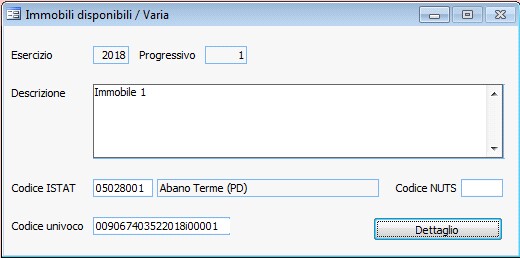
Nel bottone dettaglio sarà possibile inserire gli importi relativi alle opere specifiche finanziate dall’alienazione dell’immobile. Verrà visualizzata la maschera seguente :
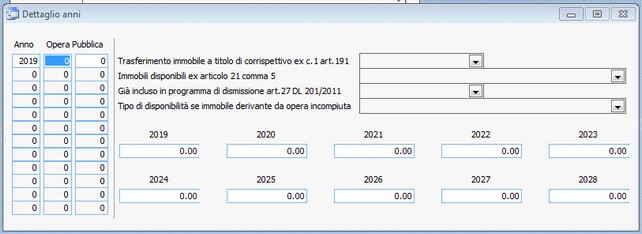
In particolare: |
| a. | Campo “Anno”: indica l’anno del Piano Triennale delle OO.PP. in cui l’immobile verrà inserito nella scheda degli “Immobili” disponibili. Es. 2019 indica che l’immobile verrà stampato nel piano triennale delle opere pubbliche del triennio 2019-2021 e, nel caso in cui sia legato ad un’opera in particolare, verrà considerato come fonte di finanziamento per quel triennio. Se si specifica anno 2020 verrà stampato nel piano triennale delle opere pubbliche del triennio 2020-2022 e così via. |
| b. | Campi “Opera Pubblica”: sono i campi necessari a legare l’alienazione dell’immbile al finanziamento di un’opera particolare. L’opera deve essere già presente nell’archivio “Programa Triennale Opere Pubbliche” (2.1.0.2.5). Se l’alienazione non è legata a nessuna opera in particolare i campi devono restare vuoti. |
| c. | Campi successivi: vanno indicate le informazioni relative all’alienazione dell’immobile e l’importo dell’alienazione per ciascun anno.
|
| 5. | Programma Triennale Opere Pubbliche (2.1.0.2.5): nell’archivio vanno inserite le opere che si intendono realizzare nel triennio. Se siamo nel 2019 il triennio di riferimento sarà 2019-2021. Per le opere riportate dall’archivio 2018 vanno inseriti i campi relativi a “Settore” – “Sottosettore” – “Categoria” e il campo “ISTAT”.
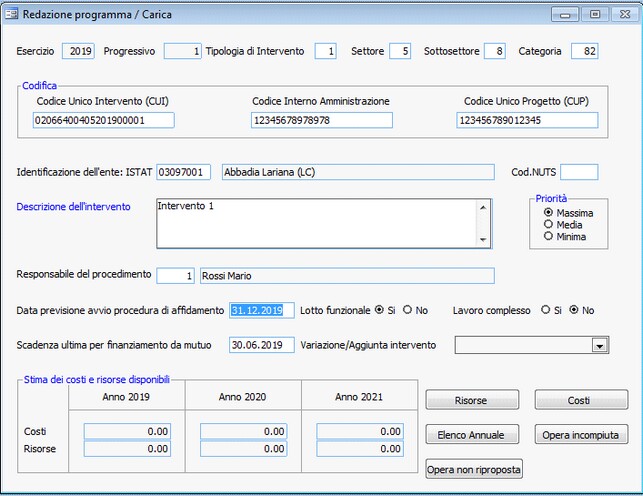
|
| a. | Bottone “Risorse”: accede alla maschera seguente:
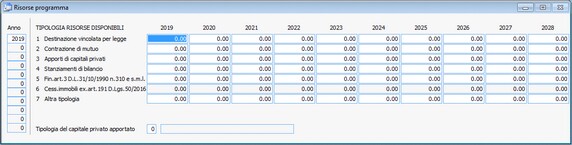
Nel campo anno è necessario inserire l’anno del Programma Triennale in cui si desidera che queste Risorse compaiano: quindi per il triennio 2019-2021 inserire 2019, per il triennio 2020-2022 inserire 2020 e così via. Nei campi relativi agli importi inserire le diverse tipologie di risorse per i diversi anni. E’ possibile inserire il finanziamento fino a 10 anni (non più solo 3 come nella precedente versione). La tipologia 6 “Cessione di immobili” viene letta direttamente dall’archivio “Immobili disponibili” spigata al punto precedente, leggendo tutti gli immobili legati all’opera che si sta inserendo. Se si sta inserendo un’opera nuova è necessario prima inserire l’opera poi andare nell’archivio immobili e legare l’opera all’immobile specifico.
|
| b. | Bottone “Costi”: accede alla maschera seguente
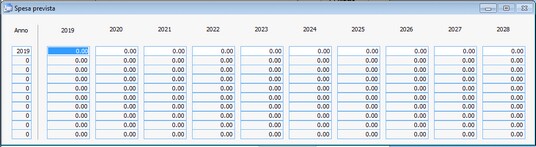
Nel campo anno è necessario inserire l’anno del Programma Triennale in cui si desidera che compaia quest’opera: quindi se l’opera deve essere inserita nel programma triennale per il triennio 2019-2021 inserire 2019, per il triennio 2020-2022 inserire 2020 e così via. Nei campi relativi agli importi inserire i costi previsti sulle diverse annualità. Nel modello “D” “Elenco degli interventi del programma” viene richiesta non solo la spesa prevista per il triennio ma anche per le annualità successive. E’ possibile inserire il costo previsto fino a 10 anni (non più solo 3 come nella precedente versione). Nel caso in cui l’opera dovesse svilupparsi su più anni, specificare nell’ultima colonna il costo rimanente al completamento. |
| c. | Bottone “Elenco Annuale”: verrà visualizzata la maschera seguente
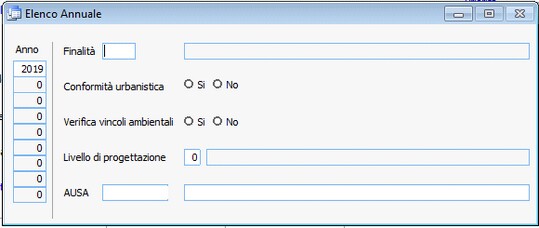
Se si desidera che l’opera compaia nell’elenco annuale delle opere (Scheda E) è necessario inserire un record all’interno di questa maschera. Nel campo anno andrà specificato l’anno del programma triennale nel quale si vuole che compaia l’opera. Se l’opera deve comparire nel programma triennale 2019-2021, specificare 2019, per il triennio 2020-2022 specificare 2020 e così via. |
| d. | Bottone “Opera Incompita”: verrà visualizzata la maschera seguente:
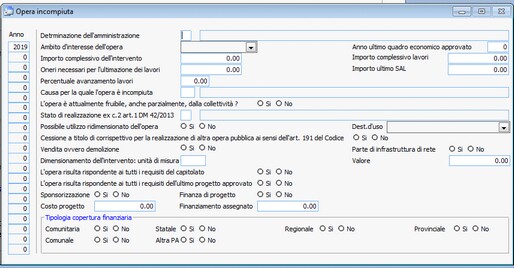
la maschera permette di inserire i dati relativamente a tutte le opere che restano incompiute. Se l’opera deve comparire fra le opere incompiute del 2019 inserire nel campo anno 2019 e completare gli altri dati. |
| e. | Bottone “Opera non riproposta”: verrà visualizzata la maschera seguente
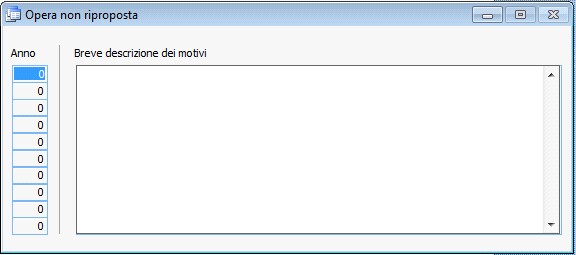
Per le opere non riproposte è necessario specificare il motivo per il quale non sono state riproposte o avviate (Scheda F). Affinchè l’opera venga inserita in Scheda F è necessario inserire in questa maschera il motivo specificando come anno l’anno 2019 se si desidera che venga stampato nella scheda “F” dell’anno 2019. Deve però essere presente anche l’anno 2018 nel bottone “Costi” e nel bottone “Elenco Annuale” in quanto la Scheda F si riferisce ad opere presenti nel programma precedente (quindi se siamo nel 2019 al programma del triennio 2018-2020) e non riproposte.
|
| 6. | Programma biennale forniture e servizi (2.1.0.2.6): nell’archivio vanno inserite gli acquisti di forniture e servizi che si intendono realizzare nel biennio. Se siamo nel 2019 il biennio di riferimento sarà 2019-2020. Per le forniture riportate dall’archivio 2018 va inserito il campo “ISTAT”. Verrà visualizzata la maschera seguiente:
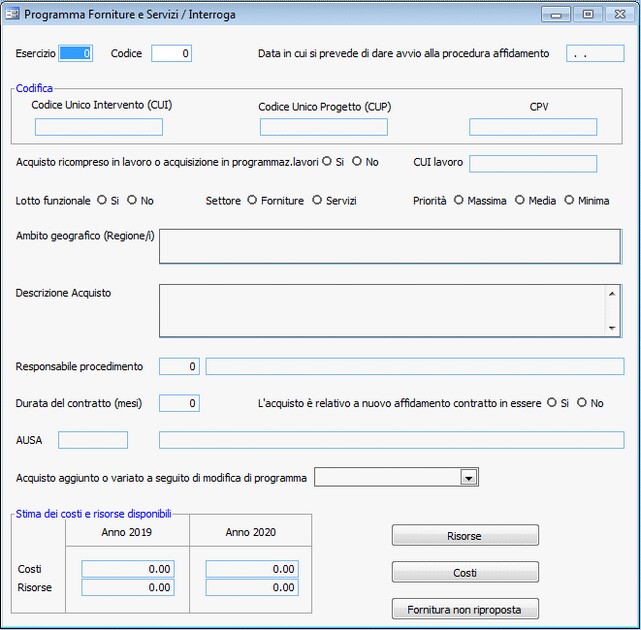
|
| a. | Bottone “Risorse”: accede alla maschera seguente:
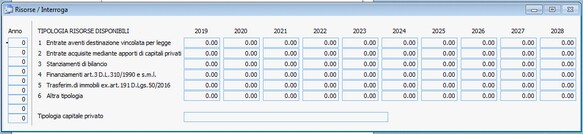
Nel campo anno è necessario inserire l’anno del Programma Biennale in cui si desidera che queste Risorse compaiano: quindi per il biennio 2019-2020 inserire 2019, per il biennio 2020-2021 inserire 2020 e così via. Nei campi relativi agli importi inserire le diverse tipologie di risorse per i diversi anni. E’ possibile inserire il finanziamento fino a 10 anni (non più solo 3 come nella precedente versione).
|
| b. | Bottone “Costi”: accede alla maschera seguente
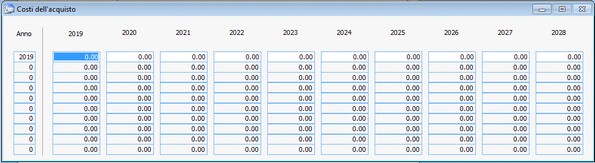
Nel campo anno è necessario inserire l’anno del Programma Triennale in cui si desidera che compaia quest’opera: quindi se l’opera deve essere inserita nel programma biennale per il biennio 2019-2020 inserire 2019, per il biennio 2020-2021 inserire 2020 e così via. Nei campi relativi agli importi inserire i costi previsti sulle diverse annualità. Nel modello “B” “Elenco degli acquisti del programma” viene richiesta non solo la spesa prevista per il biennio ma anche per le annualità successive. E’ possibile inserire il costo previsto fino a 10 anni (non più solo 2 come nella precedente versione). Nel caso in cui la fornitura o il servizio dovesse svilupparsi su più anni, specificare nell’ultima colonna il costo rimanente al completamento.
|
| c. | Bottone “Opera non riproposta”: verrà visualizzata la maschera seguente
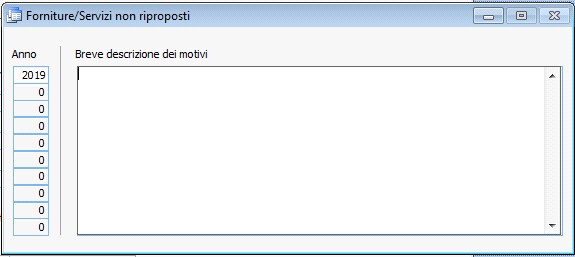
Per le forniture/servizi non riproposti è necessario specificare il motivo per il quale non sono stati riproposti (Scheda C). Affinchè la fornitura/servizio venga inserita in Scheda C è necessario inserire in questa maschera il motivo specificando come anno l’anno 2019 se si desidera che venga stampato nella scheda “C” dell’anno 2019. Deve però essere presente anche l’anno 2018 nel bottone “Costi” in quanto la Scheda C si riferisce a forniture/servizi presenti nel programma precedente (quindi se siamo nel 2019 al programma del biennio 2018-2019) e non riproposti.
|
| 7. | Stampa schede (2.1.0.2.7): attraverso il punto di menu è possibile stampare le schede previste negli allegati del programma Triennale delle Opere Pubbliche e del Programma Biennale delle Forniture e Servizi. La stampa delle schede verrà fatta direttamente in formato PDF.
|
|